El asistente de SimulationXpress le guía a través de pasos que le ayudarán a definir las propiedades, sujeciones y cargas de materiales; y a analizar el modelo y ver los resultados. Cuando completa un paso, la información se guarda automáticamente, aparece en el gestor de estudio de SimulationXpress y permanece disponible cuando cierra y reinicia SimulationXpress sin cerrar el documento de pieza. Debe guardar el documento de pieza para que se guarden los datos de simulación.
Perspectiva general de la interfaz de usuario
|
Opciones
|
Establece unidades de simulación predeterminadas y especifica una carpeta para guardar los resultados de la simulación.
|
|
Sujeciones
|
Aplica sujeciones a caras del sólido.
|
|
Cargas
|
Aplica fuerzas, presiones o ambas a caras del sólido.
|
|
Material
|
Asigna propiedades de material a la pieza.
|
|
Ejecutar
|
Utiliza la configuración predeterminada o la configuración modificada para la simulación.
|
|
Resultados
|
Muestra los resultados de la simulación de las siguientes formas: - Muestra las áreas críticas en que el factor de seguridad es inferior a un valor especificado.
- Muestra la distribución de tensiones en el modelo con o sin anotaciones para los valores de tensiones máximo y mínimo.
- Muestra la distribución de desplazamientos resultantes en el modelo con o sin anotaciones para los valores de desplazamientos máximo y mínimo.
- Muestra la forma deformada del modelo.
- Genera un informe.
- Genera los archivos eDrawings
® para los resultados de simulación.
Todas las operaciones de simulación aparecen en el gestor de estudio de SimulationXpress. 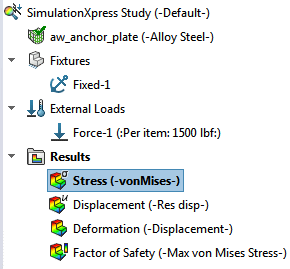
Si hay un cambio en geometría, material, sujeciones o cargas, el símbolo
 aparece junto a la carpeta Resultados en el gestor de estudio de SimulationXpress. Haga clic en Volver a ejecutar el estudio para volver a analizar el modelo y calcular los nuevos resultados. |
|
Optimizar
|
Optimiza una cota de modelo basándose en un criterio y una restricción especificados.
|
Sugerencias
-
Haga clic en Volver a empezar en el asistente de SimulationXpress para eliminar los datos y resultados de simulación existentes y empezar una nueva sesión.
-
Una marca de verificación
 en un paso en el asistente de SimulationXpress indica que el paso ha sido definido.
en un paso en el asistente de SimulationXpress indica que el paso ha sido definido.
-
Para ver o modificar información, en el asistente de SimulationXpress, haga clic en el paso o en Atrás hasta que aparezca la información o utilice el gestor de estudio de SimulationXpress.